こんにちは、めらです。
Blog Mapを利用することで、ブログへの流入経路を増やすことができて便利ですよね。
でも、Blog Mapの使い方がわからなくて困った経験はありませんか?

・Blog Mapの使い方を知りたい
・ブログへの流入経路を増やしたい
・購読者を増やし方を知りたい
この記事では、そんなお悩みを解決するため「Blog Mapの使い方」について詳しくご紹介します。
特に
記事の内容
- Blog Mapとは
- Blog Mapの使い方
- Blog Mapの購読者を増やす方法
記事の信頼性
当ブログはBlog Mapを使用しています!
それではいきましょう!
Blog Mapとは
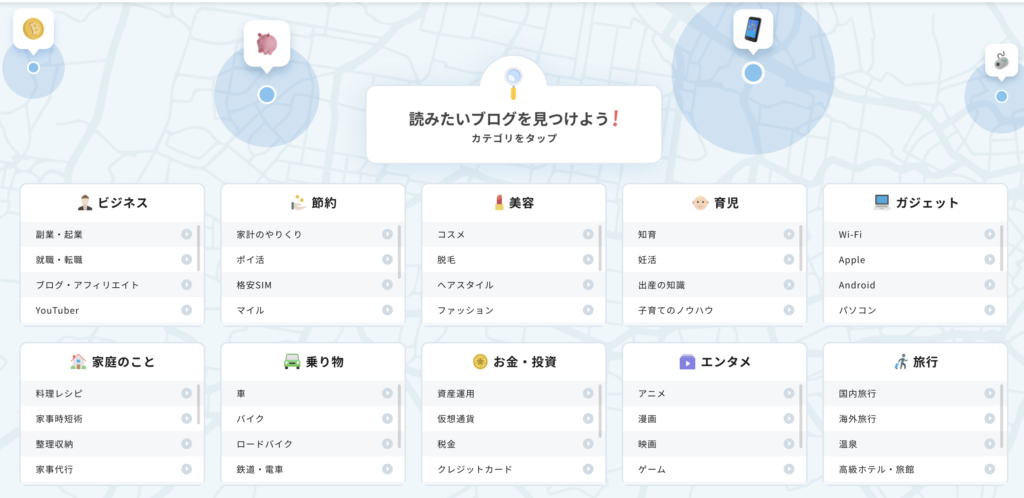
「Blog Map」とは現役トップブロガーのヒトデブログさんとそのお友達が作った読みたい記事を探せるサービスのことです。
ヒトデブログさんをご存知ない方のために、ヒトデブログさんの経歴を簡単にご紹介させていただきます。
ヒトデブログさんの経歴
- 1991年愛知県生まれ
- 職業:ブロガー兼ユーチューバー兼社長
- ブログ最高PV数は158万PV/月
- ユーチューブ登録者数15.6万人※2022/8月時点
ちなみにまだBlog Mapを登録してない方は、こちらのの「Blog Mapの登録方法」で詳しく解説しています。
-

【ヒトデブログ】Blog Mapの登録方法
「記事を書いても検索上位に表示されないから誰にも読まれない、悲しい」と困った経験はありませんか?この記事では現役トップブロガーのヒトデブログさんがリリースしたBlog Mapというサービスの登録方法について詳しく解説しています。登録する際に参考にしてください。
続きを見る
Blog Mapの使い方

Blog Mapの基本的な使い方は、以下の通りです。
Blog Mapの使い方
- Blog Mapでブログを探す
- 更新通知を受けとる
- このブログをおすすめする
- 購読中のブログ一覧を確認する
- アカウント設定をする
1つずつみていきましょう!

Blog Mapでブログを探す
はじめに、Blog Mapでブログを探す方法です。
「トップページ」か「ブログマップを開く」で読みたいブログを探すことができます。
たとえば「副業・起業」ジャンルについて読みたいときは、「副業・起業」をクリックすることで、そのページへ移動します。
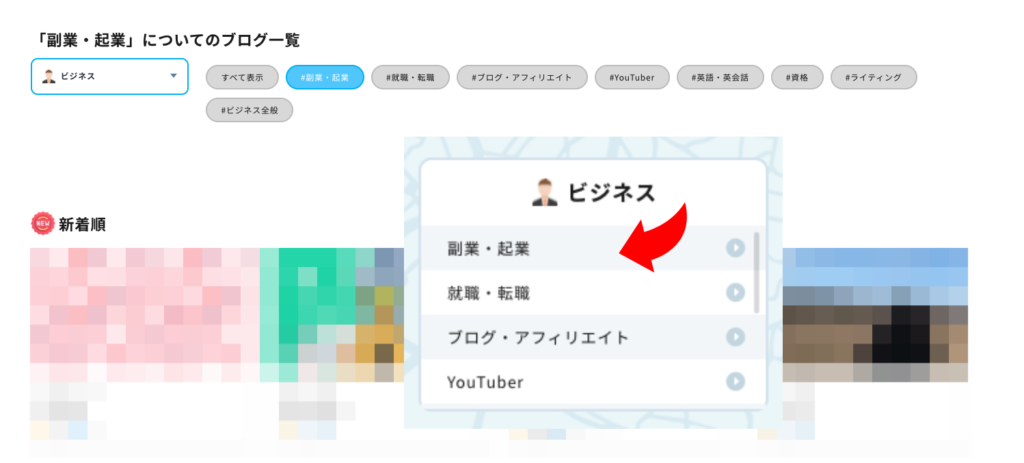
ジャンルでは、以下の3つのカテゴリの中からさらに絞り込むことができます。
ジャンルの中の3つのカテゴリ
- 新着順
- 購読者数順
- いいね数順
これにより、ジャンルの中でもどういうブログが人気があるのかなど、分析することができます。
検索順位では見つけることができないブログと出会った時はワクワクしますね!

更新通知を受け取る
次に、更新通知を受け取る方法です。
先程のブログマップで読みたいブログをクリックすると、ブログ投稿者のプロフィールページに移動します。
そこで「更新通知を受け取る」をクリックすることで、更新通知を受け取ることができます。
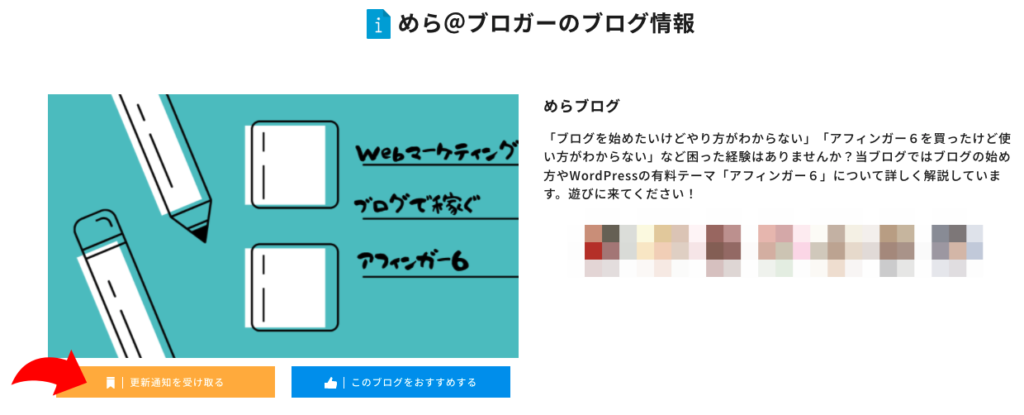
「読みたいブログをクリック」→「更新通知を受け取る」
「更新通知を受け取る」とは、Twitterでいう「=フォロー」と同じです。
フォローすることで、いわゆる購読状態になり、フォローした相手がブログを投稿した際に通知が来るようになります。
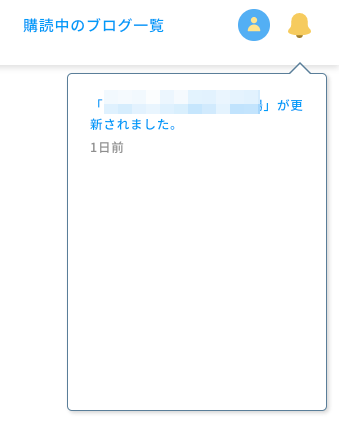
そしてこのフォロー数が多いほど、ジャンルの「購読者数順」のランキングに表示されるようになります。
気になるブログがあったら積極的にフォローするようにしましょう!

このブログをおすすめする
次に、このブログをおすすめする方法です。
先ほどと同じように読みたいブログをクリックすると、ブログ投稿者のプロフィールページに移動します。
そこで「このブログをおすすめする」をクリックすることで、ブログ投稿者を応援することができます。
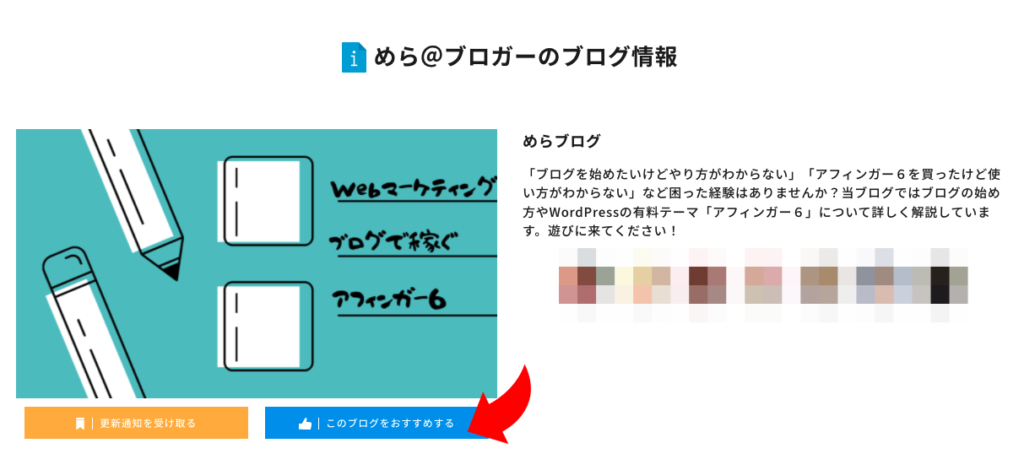
「読みたいブログをクリック」→「このブログをおすすめする」
「このブログおすすめする」とは、Twitterでいう「=いいね」と同じです。
そしてこのいいね数が多いほど、ジャンルの「いいね数順」のランキングに表示されるようになります。
積極的にいいねをして応援しましょう!

購読中のブログ一覧を確認する
次に、購読中のブログ一覧を確認する方法です。
画面右上部の「購読中のブログ一覧」をクリックしてください。
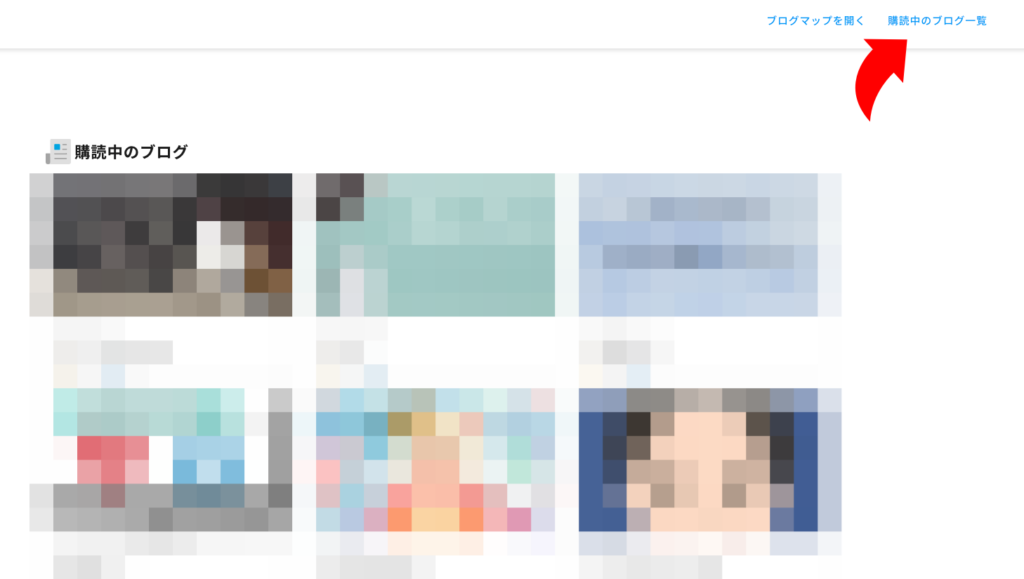
これにより、現在自分がフォローしているユーザーを確認することができます。
逆に購読をしてくれている・いいねをしてくれているユーザーの確認方法を調べましたが、
現状は自分のプロフィールに表示される7人程度のユーザーだけみたいです。
アカウント設定をする
最後に、アカウント設定をする方法です。
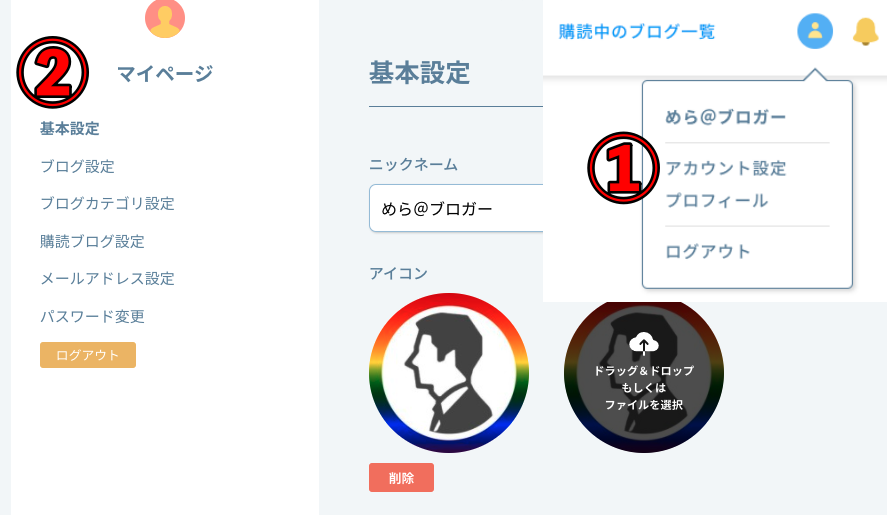
「アカウント設定」→「マイページで各種設定をクリック」
アカウント設定は画面右上部の「人のアイコン」をクリックすることで選択できます。
その後マイページに移動するので、各種設定を行ってください。
基本設定
基本設定では、以下の4つを変更できます。
基本設定で変更できるもの
- ニックネーム
- アイコン
- ヘッダー
- プロフィール文
ブログ設定
ブログ設定では、以下の7つを変更できます。
ブログ設定で変更できるもの
- ブログタイトル
- ブログURL
- ブログ紹介文
- ヘッダー
- SNSアカウント
- おすすめ記事のURL
- おすすめの記事の公開の有無
SNSアカウントは、以下の4つが選択可能です。
提携可能なSNS
- ツイッター
- インスタグラム
- フェイスブック
- ティックトック
個人的にはYouTubeも選択できるようにして欲しかったです。
私自身はYouTubeをしていませんが、ブログジャンルで「YouTuber」があるのに「なぜ?」と思いました。
今後のアップデートに期待です!

ブログカテゴリ設定
ブログカテゴリ設定では、自分が書いているジャンルを選択することができます。
ジャンルを選択することで、そのジャンルにしか表示されなくなります。
現状だとブロガーのためのサービスなので、「ブログ・アフィリエイト」や「副業・起業」ジャンルはかなり激戦区になっています。
自分が勝てる(読んでもらえる)ジャンルを選択することが大切だと感じました!
購読ブログ設定
購読ブログ設定では、自分が購読(フォロー)しているブログを管理することができます。
「購読中のブログ一覧」でも見ることはできます。
しかし、こちらの「購読ブログ設定」の場合、「購読をやめる」ボタンがあるので読んでいて面白くなくなったブログを管理することができます。
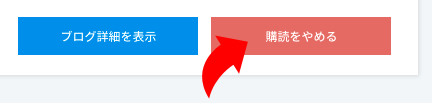
メールアドレス・パスワード設定
メールアドレス・パスワード設定では、現在使っているメアドやパスワードを変更したい場合に使います。
無いとは思いますが、たとえば誰かに乗っ取られた場合はすぐに変更しましょう!
以上がBlog Mapの使い方になります!

Blog Mapの購読者を増やす方法

Blog Mapの購読者数を増やす方法は2つあります。
購読者を増やす方法
- 面白い記事を書く
- SNSで宣伝する
1つずつみていきましょう!
面白い記事を書く
はじめに、面白い記事を書く方法です。
これはタイトルの通りで、読者に刺さる(興味を持ってもらえる)内容の記事を書いてランキング上位を狙う方法です。
ただし、この方法は高度なスキルが必要なため、初心者にはオススメできません。
では、初心者はどうすればいいのでしょうか?
初心者は次の「SNSで宣伝する方法」をオススメします。
SNSで宣伝する
私的には初心者の方にはこちらの方法をオススメします。
SNSと言ってもその種類は多岐にわたります。
SNSの種類
- ツイッター
- インスタグラム
- ライン
- フェイスブック
- ティックトック 等
この中で自分がやっているSNSで登録を促すツイートをすることで、フォロワーを増やす作戦です。
「SNSのフォロワーが多い人の方が有利では?」と思う方もいるかもしれん。
確かにその通りですが、フォロワーが少ない場合はフォローしてもらう代わりにこちらもフォローする「ギブアンドテイク作戦」をすることで対処できます。
少しずつ購読者を増やしてランキングに載ることで、そこからの流入が期待できるので、ゆっくり頑張りましょう!
ちなみに私のTwitterはこちら!
みなさんからのフォローお待ちしています!

まとめ:Blog Mapの可能性は無限大

今回は「Blog Mapの使い方」を解説しました。
Blog Mapを使うことで新しいブログとの出会いがあります。
そこでは新しい知識を習得することができ、ブログを書く際に新しいひらめきが生まれます。
また、Blog Map経由でPV数やSNSフォロワー数も増えるので、誰にも読まれなくて悲しい思いをしている人は登録してみる価値アリです。
Blog Mapでたくさんの人と交流してみてください!
最後まで読んでいただき、ありがとうございました!
ブログマップの私のプロフィールもチェックしてください!
お返しをしますので、登録と応援をお願いします!

ブログを始めようか検討中の方は、以下の「ブログの始め方ガイド」を参考にしてくださいね。
-

【これから始める】ブログの始め方!初心者でもわかりやすく解説
「ブログを始めたいけど何をやればいいのかわからない」そんなお悩みを解決できるよう、この記事ではブログの始め方、ブログで収入が得られる理由などについて詳しく解説しています。この記事があなたがブログは次めるきっかけになれば幸いです。
続きを見る


